iPhoneは我々に実用で便利な機能を提供していて、PCの前で作業していてもこれらの機能を使いたい時が多くあります。発展し続ける技術のおかげで、現在はパソコンでiPhoneをコントロールすることも可能になって、これでiPhoneの重要なコンテンツを見逃すことはなくなります。インターネットを検索してみれば、使えるアプリケーションはほとんど脱獄が必要なのが分かるでしょう。自分なりにインターネットでの方法をまとめて、次の内容でおすすめな方法を紹介します。では、以下の便利アプリでPCでiOSデバイスをリモートコントロールしてみましょう。
【合わせて知りたい】

PCからiPhoneを制御するのに利用可能なアプリ
ApowerMirrorを使ってパソコンからiPhoneを制御
ApowerMirrorは画面ミラーリング専用のアプリで、iOS・アンドロイド・Windows・Macなど様々なデバイスと互換性が高いです。画面ミラーリングのほかに、ApowerMirrorには画面録画・静止画撮影・パワーポイントコントロールなどの実用的な機能も含まれています。この度、ApowerMirrorはPCでiOSデバイスをコントロールする機能を追加しました。下記の手順に従って、ApowerMirrorのベータ版でパソコンからiPhoneを制御しましょう。
事前準備
☛ iPhon/iPadを制御するには、お使いのパソコンがWindows 10 バージョン1703及びその以降のバージョンを実行する必要がありますので、確認しておいてください。
パソコンのシステムバージョンを確認する手順:
- [設定]を開き、[システム][バージョン情報]の順に選択します。
- お使いのパソコンがWindowsでない場合、あるいはWindows 10 バージョン1703以前の場合は、システムバージョンをアップグレードする必要があります。
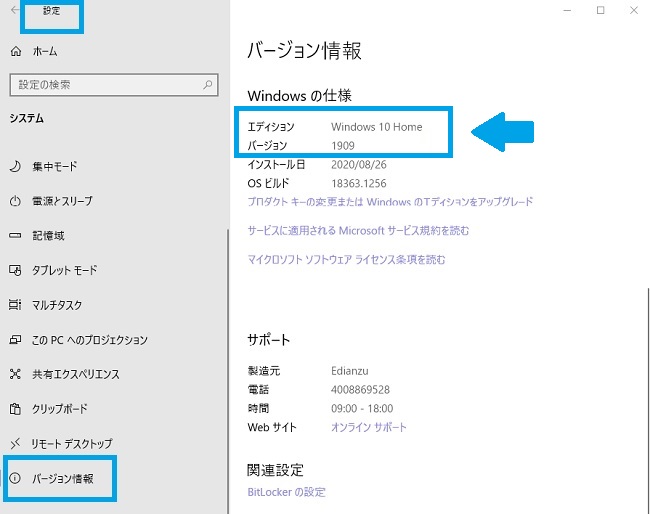
☛ パソコンにBluetooth機能が装備されている必要があります。ラップトップにはBluetooth機能がありますが、デスクトップの場合、Bluetooth機能を使用するにはPC用のBluetoothアダプタを購入する必要があります。
使い方
- まずはパソコンにApowerMirrorをダウンロードしてインストールします。
App Storeから「ApowerMirror」をiPhone/iPadにダウンロードすることもできます。
- 両方ともApowerMirrorを起動して、iPhoneからコントロールセンターを開いて「画面ミラーリング」をタップします。
- そのあと、「ApowerMirror+PC名前」を選択すれば、画面ミラーリングを開始できます。
- PCのApowerMirorの右側にあるツールバーから[iOSデバイス制御ボタン]をクリックします。ボタンが青色になると、制御機能がオンにします。
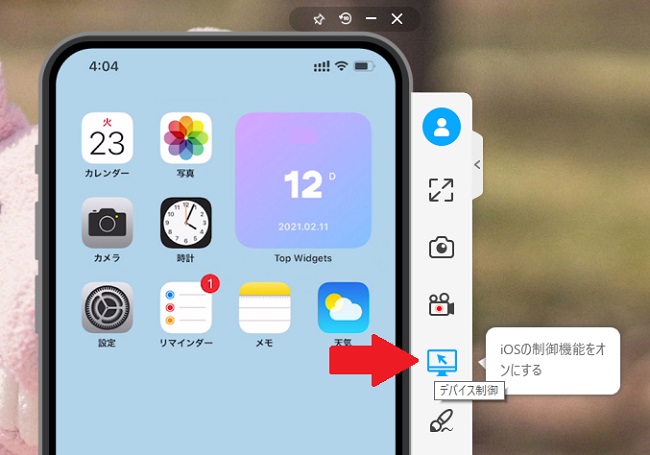
- PCから[設定]>[デバイス]を選択します。
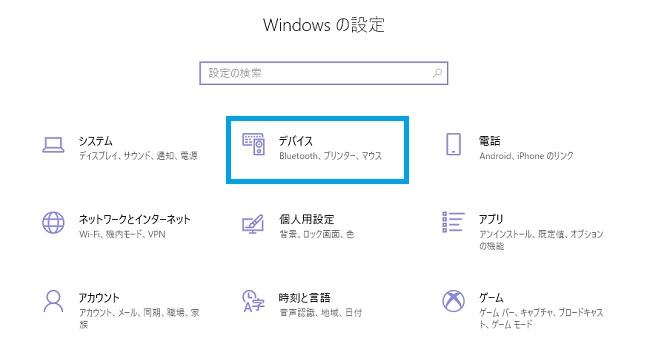
- Bluetoothとその他のデバイスを選択して、Bluetoothをオンにします。
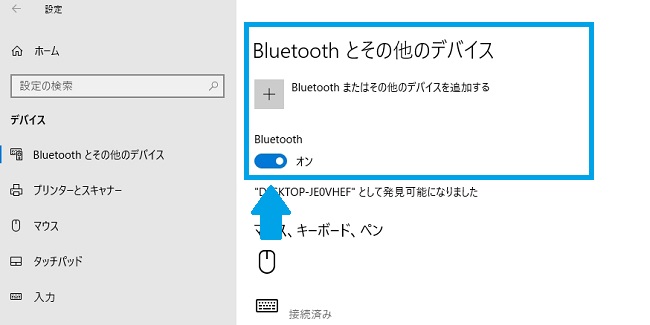
- iPhone/iPadを開いて、設定に入ります。Bluetoothがオンになっていない場合は、Bluetoothをオンにします。
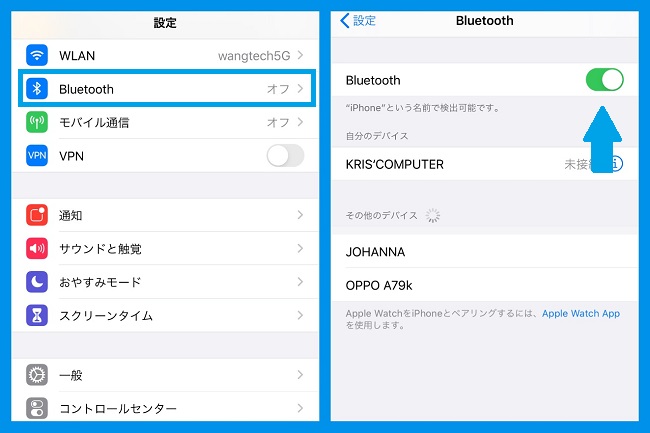
- Bluetooth一覧に表示されるPCの名前を選択してペアリングを開始します。
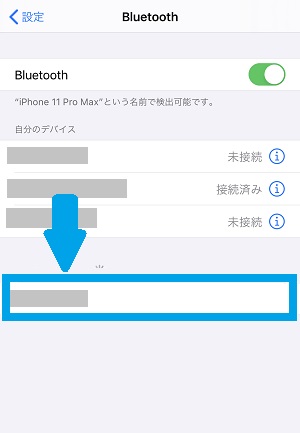
- スマホにポップアップするBluetoothペアリングから[ペアリング]をタップします。
- Windows側でiOSデバイスのペアリングの要求を許可します。
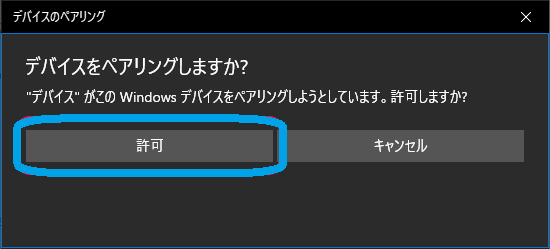
- iOSデバイスとWindows 10パソコンをペアリングした後、デバイスの画面がパソコンに表示させます。パソコンからiPhoneあるいはiPadをコントロールできます。
- スマホの制御を終了したい場合は、右側のツールバーから[iOSデバイスの制御ボタン]をクリックしてオフにしてください。制御機能を無効にすると、ボタンは黒色になります。
Veency – PCでiPhone操作(脱獄済みのiPhone)
Veencyとして有名なCydia tweakのおかげで、Mac、WindowsとLinuxを含むパソコンから快適に脱獄済みのiPhoneをコントロールできます。その名前から推測できるように、VeencyはVNC(仮想ネットワークコンピューティング)のサーバーで、ユーザーにiPhoneの画面を共有して制御するサードパーティーの解決策を提供します。
- 脱獄したiPhoneでCydiaを起動して、要求されたリポジトリをすべてアップデートします。
- お使いのiPhoneで「Veency」を検索して、検索結果からそれをタップします。Veencyは無料でインストール・使用できます。
- インストールが終わったら、「Restart SpringBoard」(リスプリング)をタップして、Cydiaが機能するのを待ちます。iPhoneの設定アプリでVeencyのエントリーを見つける必要があり、それで脱獄済みのiPhoneはPCから遠隔操作する準備は整いました。
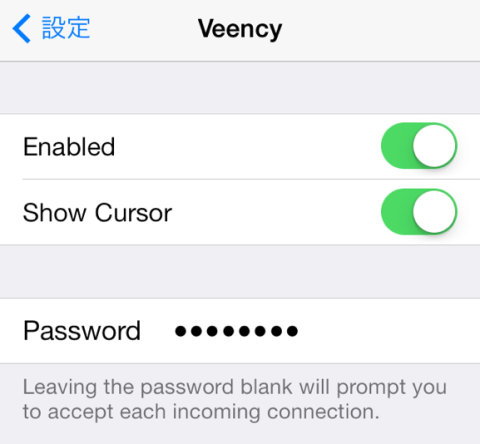
- iPhoneとPCを同じWi-Fiネットワークに接続して、iOSデバイスの「設定」の「Wi-Fi」にアクセスします。接続しているネットワークの名前の右の小さい「i」アイコンをタップして、IPアドレスを確認します。
- VNCビューアーアプリを開いて、先確認したiPhoneのIPアドレスを記入します。うまくいけば、iPhoneの画面はPCスクリーンに表示されます。
- それでiPhoneをPCから操作できます。PCでiPhoneのSMSを発送したり、iPhoneの音楽再生をコントロールしたりする便利な操作ももちろん可能です。
Veencyを使えばパソコンでiPhoneをコントロールすることが可能ですが、制限も多く存在します。例えば、通話やビデオ通話はVeencyで機能しませんし、iPhoneのコントロールセンターも使用できません。
PCでiPhoneをコントロールする他の方法はありますか?
インターネットで検索してみれば、一部のネチズンがAirserverとISL Lightを使って、PCからiOSデバイスを操作することに気づくと思います。多くの人の知っている通り、AirServerとは人気で上級のMacとWindows PC用の画面ミラーリング受信ツールで、iOSデバイスとの互換性も完璧です。一方、ISL LightもPCにiPhone画面をミラーリングするのにいいソフトです。しかし、実際自分で使ってみたところ、ミラーリングは可能ですが、リモートコントロールの方はどちらのソフトもできませんでした。
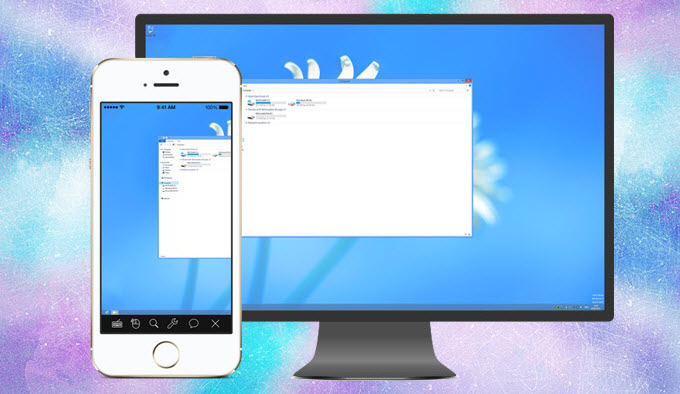
結論
ApowerMirrorを使えば、簡単にパソコンでiPhoneを制御することができます。それが目的なら、この記事の記した方法が役に立てれば幸いです。実際手元に脱獄済みのiOSデバイスがあれば、Veencyもいい選択です。もちろん、他に何かいい方法を知っていれば、ぜひコメントしてお知らせください。こちらでテストして確認したら、感謝を込めて記事に追加いたします。

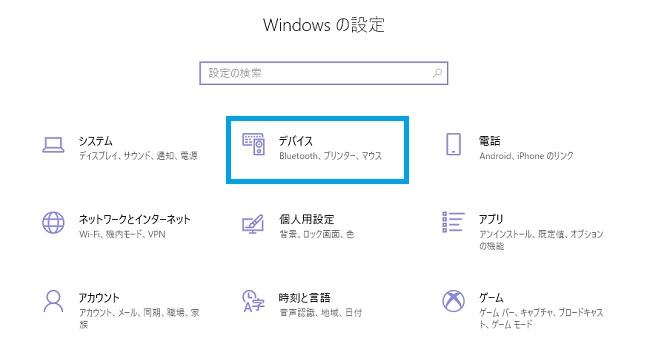
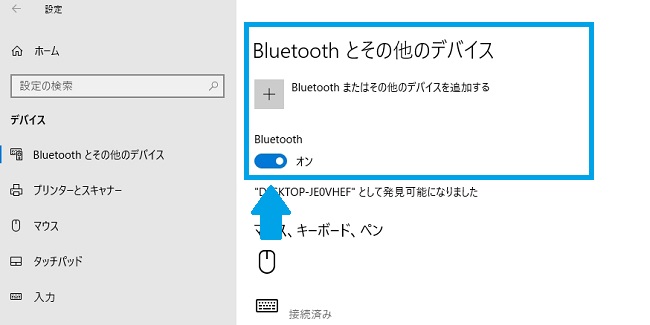
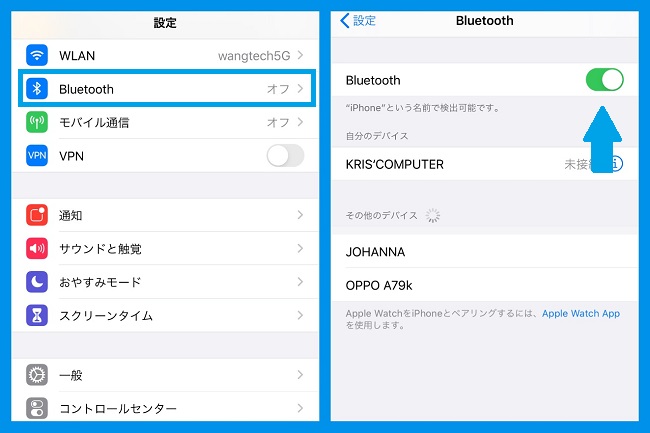
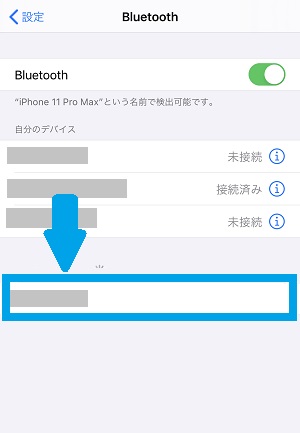
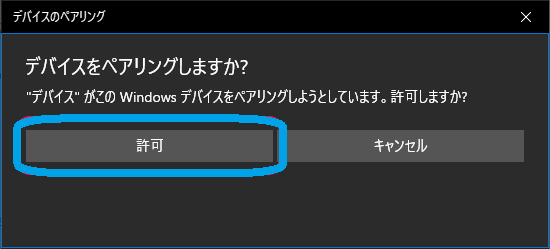
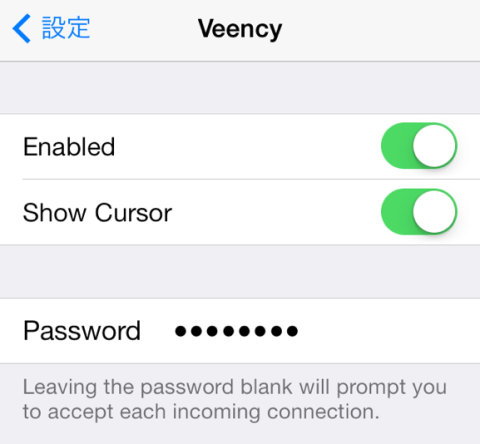

コメントを書く